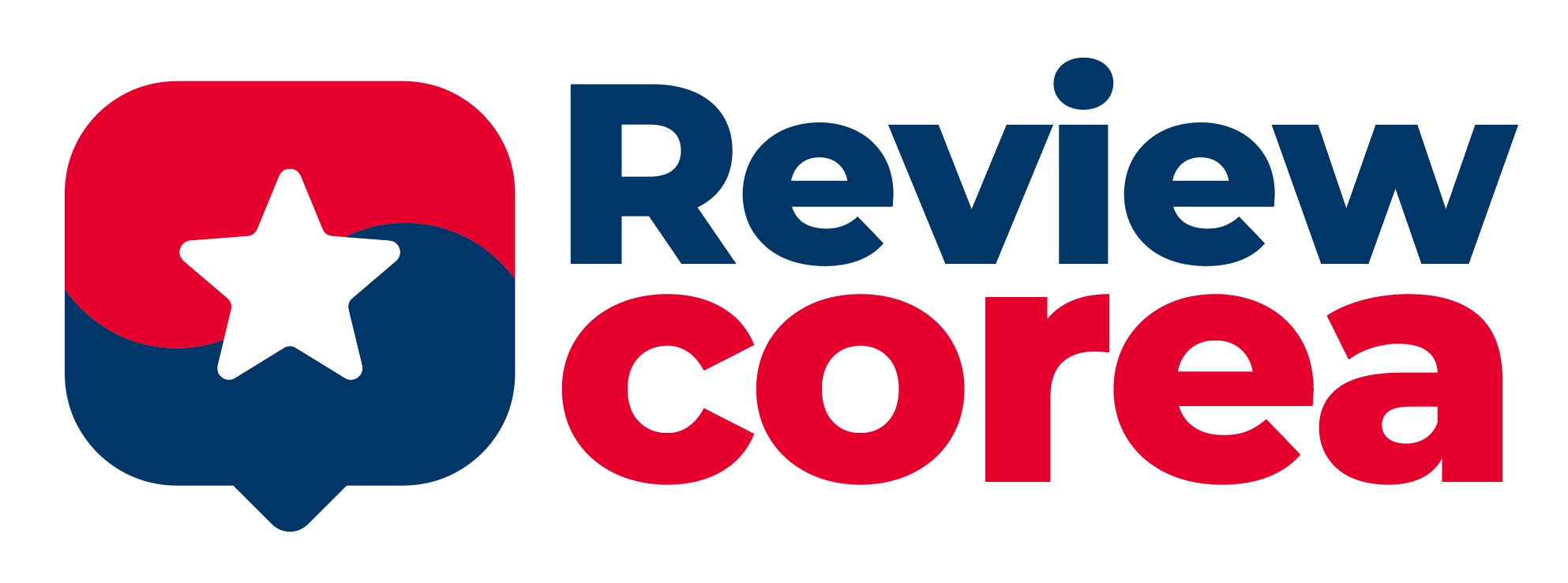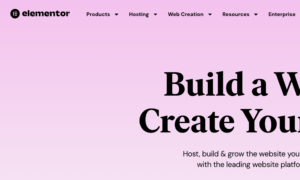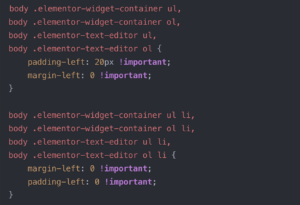제품 빨리 찾기
매직마우스 이외에 맥북용 마우스로 적합한 마우스는 어떤게 있을까요? 그리고 어떻게 선택을 해야할까요?
맥북의 트랙패드는 편리하지만, 장시간 작업이나 세밀한 그래픽 작업을 하는 경우에는 불편한 경우가 많이 있습니다. 맥북과 궁합이 좋은 마우스를 선택해서 사용한다면 편하게 맥북을 사용할수가 있습니다. 애플의 미니멀한 디자인 철학과 어울리면서도 기능성을 갖춘 마우스를 찾는 것이 중요합니다. 최근에는 블루투스 연결 방식과 함께 USB-C 충전, 멀티 디바이스 페어링, 무소음 클릭 등 다양한 기능이 트렌드로 자리 잡고 있죠. 이 글에서는 맥북용 마우스 7가지를 추천해 보도록 하겠습니다.
맥북용 마우스 구매 시 체크할 사항
연결 방식
- 블루투스: 별도의 동글 없이 맥북과 직접 연결되어 깔끔한 사용 환경을 제공합니다. 최신 블루투스 5.0 이상은 저전력 기술로 배터리 효율이 좋아요.
- USB 리시버(2.4GHz): 블루투스보다 안정적인 연결과 지연 시간이 적어 게임이나 정밀 작업에 유리합니다. 다만 맥북의 제한된 포트를 하나 차지하는 단점이 있고, 분실 위험도 있습니다.
- 유선: 충전 걱정 없이 안정적으로 사용할 수 있으며 입력 지연이 거의 없습니다. 최근에는 USB-C 연결 마우스도 있어 맥북과 호환성이 좋아졌으나, 이동성이 제한되고 케이블 관리가 필요합니다.
- 듀얼 모드: 블루투스와 USB 리시버를 모두 지원하는 제품은 상황에 따라 연결 방식을 선택할 수 있어 편리합니다.
맥 OS 호환성
- 맥 OS 최적화 여부: 일부 마우스는 윈도우 환경에 최적화되어 있어 맥북에서 모든 기능이 완벽하게 작동하지 않을 수 있습니다. ‘for Mac’ 표기가 있거나 맥 호환성을 명시한 제품을 선택하세요.
- 드라이버/소프트웨어 지원: 제조사의 전용 소프트웨어가 맥 OS를 지원하는지 확인하세요. 특히 M1/M2 맥북에서는 최신 소프트웨어가 필요한 경우가 많습니다.
- 제스처 지원: 맥 OS의 제스처 기능(Mission Control, 앱 익스포제 등)을 지원하는지 확인하면 작업 효율을 높일 수 있습니다.
- 미디어 키 호환성: 볼륨 조절, 재생/일시정지 등의 미디어 키가 맥 OS에서도 제대로 작동하는지 확인하세요.
인체공학적 디자인
- 그립 타입: 팜 그립(손바닥으로 잡는 방식), 클로 그립(발톱처럼 손가락으로 집는 방식), 핑거팁 그립(손끝으로 조작하는 방식) 중 자신의 사용 스타일에 맞는 디자인을 선택하세요.
- 크기와 무게: 손 크기에 맞는 마우스를 선택하는 것이 중요합니다. 작은 손은 소형 마우스, 큰 손은 대형 마우스가 적합해요. 또한 휴대성을 고려한다면 가벼운 무게의 제품이 좋습니다.
- 수직형 vs 수평형: 일반적인 수평형 마우스보다 수직형(버티컬) 마우스는 손목을 자연스러운 각도로 유지해 손목 터널 증후군 예방에 도움이 됩니다.
- 표면 재질: 장시간 사용 시 손에 땀이 차지 않도록 통기성 있는 재질이나 미끄럼 방지 코팅이 되어 있는지 확인하세요.
센서 및 정밀도
- 센서 유형: 광학식(일반 표면), 레이저(거의 모든 표면), 다크필드(유리 표면 포함) 등 다양한 센서 유형이 있습니다. 사용 환경에 맞는 센서를 선택하세요.
- DPI/CPI 범위: 높은 DPI는 작은 움직임으로도 커서가 많이 이동해 대형 모니터나 정밀 작업에 유리합니다. 보통 800~1600 DPI면 일반 용도로 충분하나, 그래픽 작업이나 게임에는 더 높은 DPI가 필요할 수 있어요.
- 조절 가능한 DPI: 작업에 따라 감도를 조절할 수 있는 기능이 있으면 편리합니다. 문서 작업 시에는 낮은 DPI, 그래픽 작업 시에는 높은 DPI를 사용할 수 있어요.
- 가속 및 스무딩: 맥 OS의 마우스 가속과 호환되는지, 필요에 따라 비활성화할 수 있는지 확인하세요.
배터리 및 전원
- 충전식 vs 교체식: 충전식은 장기적으로 경제적이고 친환경적이나, 충전 시간 동안 사용이 제한됩니다. 교체식은 배터리만 교체하면 즉시 사용할 수 있으나 추가 비용이 발생합니다.
- 배터리 수명: 충전식의 경우 한 번 충전으로 얼마나 사용 가능한지, 교체식은 배터리 하나로 몇 개월 사용 가능한지 확인하세요.
- 충전 방식: USB-C, 마이크로 USB, 전용 충전 케이블 등 충전 방식을 확인하고, 가능하면 맥북 충전기와 동일한 USB-C 방식이 편리합니다.
- 급속 충전: 일부 마우스는 짧은 충전으로도 몇 시간 사용이 가능한 급속 충전 기능을 제공합니다.
- 배터리 표시: 남은 배터리 용량을 확인할 수 있는 LED 표시등이나 소프트웨어 모니터링 기능이 있는지 확인하세요.
부가 기능
- 프로그래밍 가능한 버튼: 자주 사용하는 기능을 버튼에 할당해 작업 효율을 높일 수 있습니다. 맥 OS에서 버튼 프로그래밍이 지원되는지 확인하세요.
- 스크롤 휠 기능: 수직 스크롤 외에도 수평 스크롤, 틸트 기능, 자유 회전 모드 등 다양한 스크롤 기능을 제공하는 제품이 편리합니다.
- 멀티 디바이스 페어링: 여러 기기를 동시에 사용한다면, 버튼 하나로 맥북, iPad, iMac 등을 전환할 수 있는 멀티 페어링 기능이 유용합니다.
- 무소음 클릭: 사무실이나 도서관 등 조용한 환경에서 작업할 때 클릭 소음이 적은 제품이 좋습니다.
- 맞춤형 소프트웨어: 버튼 설정, 제스처 매핑, 앱별 설정 등 고급 기능을 제공하는 소프트웨어가 맥 OS를 지원하는지 확인하세요.
- 트래킹 정밀도 조정: 가속도, 리프트 오프 거리 등 세밀한 설정이 가능한지 확인하세요.
맥북용 마우스 추천 베스트 7
"이 포스팅은 쿠팡 파트너스 활동의 일환으로, 이에 따른 일정액의 수수료를 제공받습니다."

장점
- 맥북과 완벽한 호환성으로 제스처 기능을 모두 지원합니다.
- 충전식 배터리로 Lightning 케이블로 간편하게 충전 가능합니다.
- 멀티터치 제스처를 통해 직관적인 조작이 가능합니다.
- 미니멀한 디자인으로 맥북과의 일체감이 뛰어납니다.
단점
- 인체공학적 디자인이 아니라 장시간 사용 시 불편할 수 있습니다.
- 충전 포트 위치가 하단에 있어 충전 중 사용이 불가능합니다.
- 가격이 다소 높은 편입니다.

장점
- 맥 OS에 최적화된 소프트웨어로 버튼 커스터마이징이 가능합니다.
- MagSpeed 전자기 스크롤 휠로 초정밀 스크롤이 가능합니다.
- 인체공학적 디자인으로 손목 피로를 최소화합니다.
- 최대 3대의 기기와 동시 페어링이 가능해 iPad나 다른 맥북과 전환이 쉽습니다.
단점
- 크기가 커서 작은 손을 가진 사용자에게는 불편할 수 있습니다.
- 고가의 제품으로 가격 부담이 있습니다.
- 무게가 있어 휴대성이 다소 떨어집니다.

장점
- 작은 크기로 휴대성이 뛰어나 외부 작업에 적합합니다.
- MagSpeed 스크롤 휠을 탑재해 정밀한 스크롤이 가능합니다.
- USB-C 충전 방식으로 맥북 충전기로 함께 충전 가능합니다.
- 거의 모든 표면에서 작동하는 트래킹 기술을 사용합니다.
단점
- 작은 크기로 인해 큰 손을 가진 사용자는 불편할 수 있습니다.
- MX Master 시리즈에 비해 버튼 수가 적습니다.
- 프리미엄 가격대에 위치합니다.

장점
- 초슬림 디자인으로 휴대가 매우 간편합니다.
- 무소음 클릭과 스크롤로 조용한 환경에서 사용하기 좋습니다.
- AA 배터리 1개로 최대 18개월까지 사용 가능합니다.
- 가격이 합리적이어서 부담 없이 구매할 수 있습니다.
단점
- 기본적인 기능만 제공하여 추가 버튼이나 고급 기능이 없습니다.
- 인체공학적 디자인이 아니라 장시간 사용 시 불편할 수 있습니다.
- 배터리 교체식이라 장기적으로는 비용이 발생합니다.

장점
- 스마트휠 기술로 스크롤 속도를 콘텐츠에 따라 자동 조절합니다.
- 무소음 클릭 기술로 주변에 방해 없이 조용하게 작업할 수 있습니다.
- 측면 그립과 인체공학적 디자인으로 장시간 사용에도 편안합니다.
- 로지 옵션스+ 소프트웨어로 맥 OS에서 버튼 커스터마이징이 가능합니다.
단점
- 고급 모델에 비해 추가 버튼 수가 적습니다.
- AA 배터리 1개 사용으로 배터리 교체가 필요합니다.
- 고급 센서를 탑재한 제품들보다 정밀도가 다소 떨어집니다.

장점
- 맥 OS의 모든 제스처를 완벽하게 지원합니다.
- 넓은 표면적으로 멀티 터치 제스처를 편리하게 사용할 수 있습니다.
- Force Touch 기능으로 압력 감지를 통한 추가 기능을 제공합니다.
- 맥북의 트랙패드와 동일한 사용감으로 익숙하게 사용 가능합니다.
단점
- 마우스보다 정밀한 작업에는 다소 불편할 수 있습니다.
- 가격이 상당히 높은 편입니다.
- 이동 중 사용하기에는 크기가 다소 큽니다.

장점
- 고정밀 광학 센서로 정확한 포인팅이 가능합니다.
- 블루투스와 2.4GHz 무선 연결을 모두 지원합니다.
- 최대 7개의 프로그래밍 가능한 버튼을 제공합니다.
- 컴팩트한 디자인에 가벼운 무게로 휴대성이 뛰어납니다.
단점
- 소프트웨어의 맥 호환성이 완벽하지 않을 수 있습니다.
- AA 배터리 2개를 사용하여 다른 제품보다 무거울 수 있습니다.
- 게이밍 브랜드 특유의 디자인이 맥북과 어울리지 않을 수 있습니다.
맥북용 마우스 관련 자주 묻는 질문
Q: 맥북에 마우스를 연결하는 방법은 무엇인가요?
A: 블루투스 마우스의 경우, 마우스의 페어링 버튼을 누른 후 맥북의 시스템 환경설정 > 블루투스에서 마우스를 선택하여 연결합니다. USB 리시버 방식은 리시버를 맥북의 USB 포트에 연결하면 자동으로 인식됩니다.
Q: 매직 마우스와 일반 마우스의 차이점은 무엇인가요?
A: 매직 마우스는 애플에서 공식 제작한 제품으로 맥 OS와 완벽하게 호환되며, 멀티터치 제스처를 지원합니다. 일반 마우스는 기본적인 포인팅과 클릭 기능을 제공하지만, 맥 OS의 일부 제스처 기능을 사용하지 못할 수 있습니다.
Q: 맥북용 마우스 소프트웨어는 필요한가요?
A: 기본적인 기능은 드라이버 없이 작동하지만, 버튼 커스터마이징, DPI 조절, 배터리 모니터링 등 추가 기능을 사용하려면 제조사의 전용 소프트웨어가 필요할 수 있습니다. 로지텍의 ‘Logi Options+’, 레이저의 ‘Synapse’ 등이 대표적입니다.
Q: 맥북 에어와 맥북 프로에 같은 마우스를 사용해도 될까요?
A: 네, 모든 맥북 모델은 동일한 블루투스 기술과 USB 포트를 사용하므로 호환성에 문제가 없습니다. 다만 M1/M2 칩셋 맥북의 경우 일부 오래된 마우스 소프트웨어와 호환성 문제가 있을 수 있으니 최신 버전을 사용하세요.
Q: 맥북에서 마우스 감도(DPI)를 조절하는 방법은 무엇인가요?
A: 시스템 환경설정 > 마우스에서 기본적인 트래킹 속도를 조절할 수 있습니다. 더 세밀한 DPI 조절을 원한다면 제조사의 전용 소프트웨어를 설치하거나, DPI 전환 버튼이 있는 마우스를 선택하세요.
Q: 그래픽 작업용 맥북에는 어떤 마우스가 좋을까요?
A: 그래픽 작업에는 정밀한 포인팅이 가능하고 DPI 조절 기능이 있는 로지텍 MX Master 3S나 레이저 Pro Click과 같은 제품이 적합합니다. 또한 추가 버튼을 단축키로 설정할 수 있어 작업 효율을 높일 수 있습니다.
결론
맥북용 마우스를 잘 선택해야 편안하고 효율적인 작업 공간을 구성할수 있을거에요. 애플 매직 마우스는 애플 생태계와의 완벽한 통합을 제공하지만, 로지텍과 같은 타 브랜드에서도 뛰어난 맥 호환성과 추가 기능을 갖춘 제품들을 제공하고 있습니다. 용도와 예산에 맞는 마우스를 선택하는 것이 중요합니다. 장시간 사용자라면 인체공학적 디자인을, 이동이 잦은 사용자라면 휴대성을, 디자인 작업자라면 정밀도와 추가 버튼을 중점적으로 고려해 보세요. 맥북과의 호환성, 배터리 수명, 그리고 사용 편의성이 균형을 이룬 제품이 최적의 선택이라고 생각됩니다.